首页 > 电脑教程
教你解决win10系统关闭Windows安全警报的问题【图】
2021-11-14 21:46:30 电脑教程
今天教大家一招关于win10系统关闭Windows安全警报的操作方法,近日一些用户反映win10系统关闭Windows安全警报这样一个现象,当我们遇到win10系统关闭Windows安全警报这种情况该怎么办呢?我们可以1、右击开始菜单,选择控制面板; 2、在控制面板窗口中,选择系统和安全--Windows防火墙;下面跟随小编脚步看看win10系统关闭Windows安全警报详细的设置方法:
方法一:关闭Win10系统的防火墙
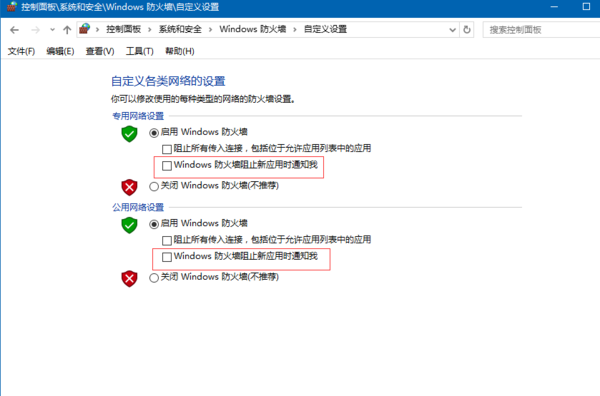
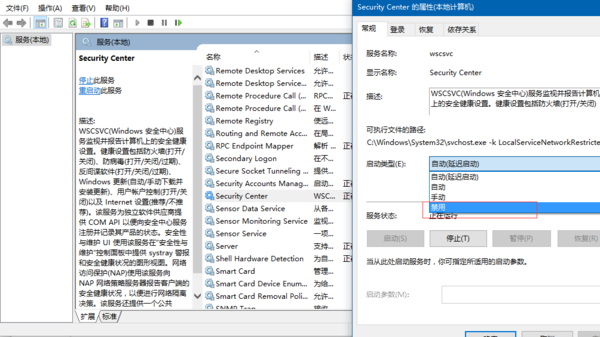
方法一:关闭Win10系统的防火墙
1、右击开始菜单,选择控制面板;
2、在控制面板窗口中,选择系统和安全--Windows防火墙;
3、在新打开的窗口中,单击左侧的“启用或关闭Windows防火墙”;
4、将“Windows防火墙阻止应用时通知我”勾选取消,点击确定。
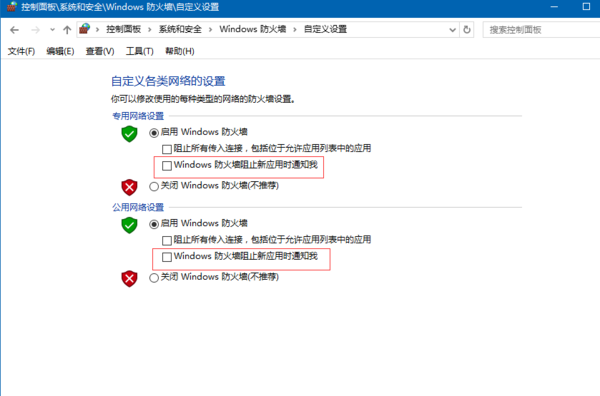
方法二:关闭安全中心服务
1、按Win+R键,打开运行,输入services.msc,点击确定;
2、在打开的窗口中找到Security Center服务;
3、右击该服务,选择“属性”,将启动类型改为“禁用”即可。
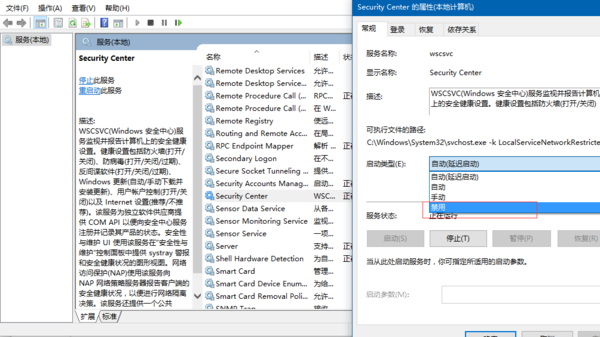
是不是困扰大家许久的win10系统关闭Windows安全警报的操作方法问题已经解决了呢?如果你也有遇到这样的情况,就可以采取上面的方法步骤来进行解决,小编就讲解到这里了,我们下期再会!
相关教程推荐
- 2021-11-11 win7能再还原到win10吗,win10变成win7怎么还原
- 2021-09-30 win7怎么调整屏幕亮度,win7怎么调整屏幕亮度电脑
- 2021-08-31 win7笔记本如何开热点,win7电脑热点怎么开
- 2021-11-08 360如何重装系统win7,360如何重装系统能将32改成
- 2021-11-12 win7未能显示安全选项,win7没有安全模式选项
- 2021-10-11 联想天逸5060装win7,联想天逸310装win7
- 2021-07-25 win7无法禁用触摸板,win7关闭触摸板没有禁用选项
- 2021-07-25 win7卡在欢迎界面转圈,win7欢迎界面一直转圈
- 2021-11-12 gta5一直在载入中win7,win7玩不了gta5
- 2021-09-16 win7一直卡在还原更改,win7一直卡在还原更改怎么
热门教程